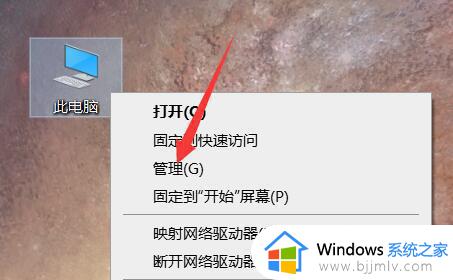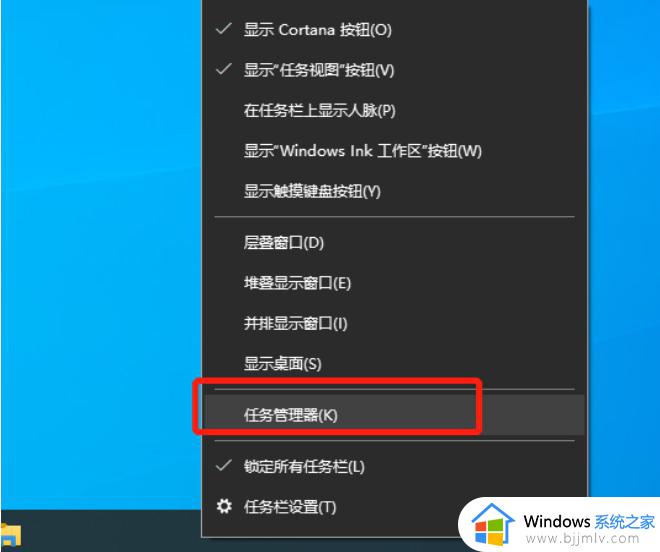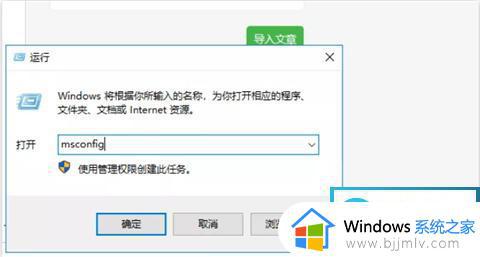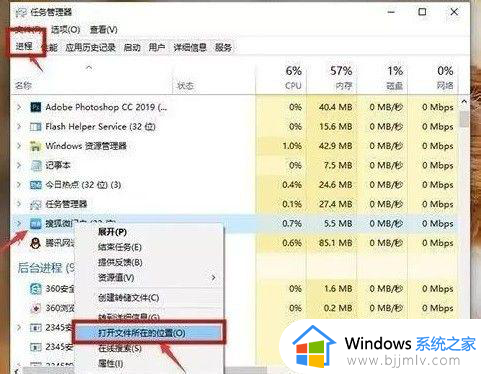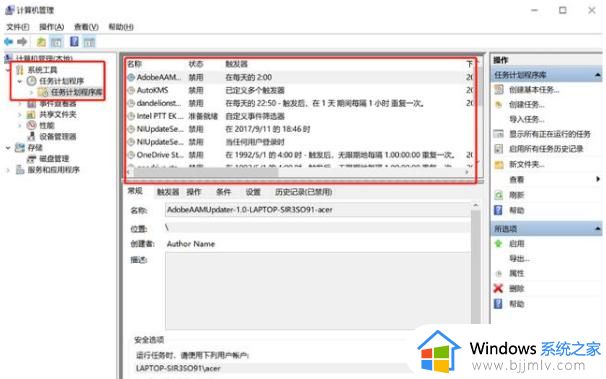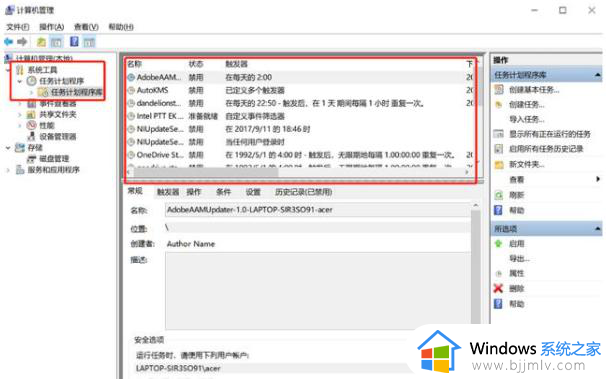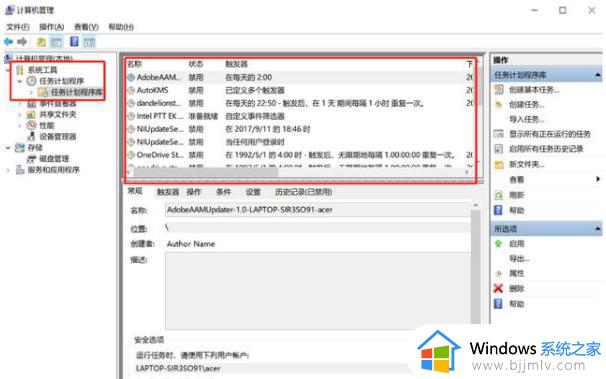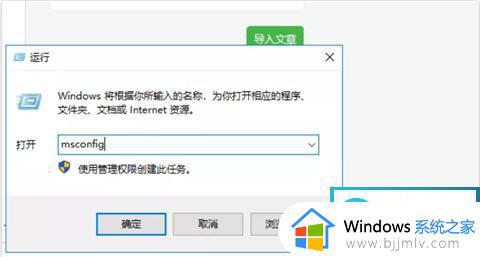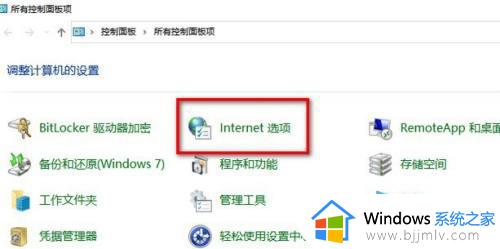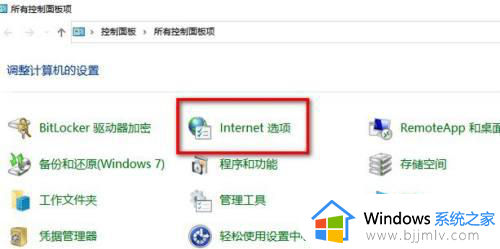如何关闭Win10烦人的广告弹窗 解决Win10烦人广告弹窗的方法
更新时间:2023-08-22 16:49:04作者:run
如何关闭Win10烦人的广告弹窗,在使用Win10操作系统时,许多用户发现他们不仅要面对繁琐的工作任务,还要应对烦人的广告弹窗。这些广告弹窗不仅会打扰我们的工作和娱乐体验,还可能存在安全风险。本文将介绍解决Win10烦人广告弹窗的方法,提升我们的操作系统使用体验。
具体方法:
1、按win+R打开操作,输入【inetcpl.CPL】点击OK,如下图所示:
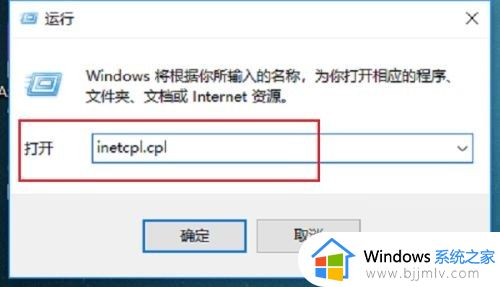
2、这将快速打开Internet属性,然后单击隐私。
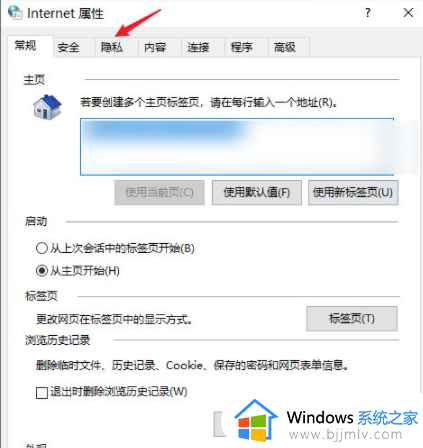
3、勾选“启动弹窗阻止程序”。
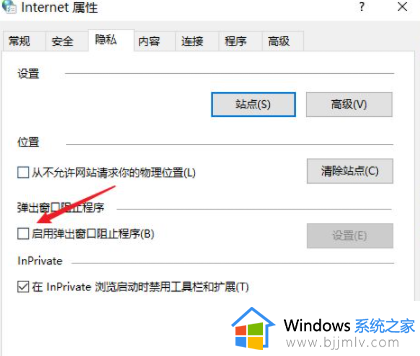
4、点击同列的“设置”。
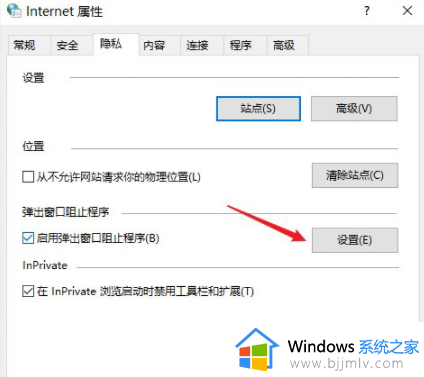
5、将阻止级别调整至“高”即可。
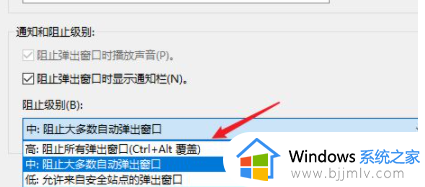
以上就是如何关闭Win10烦人的广告弹窗的全部内容,如果你碰到了同样的问题,可以参照我的方法来处理,希望对你有所帮助。